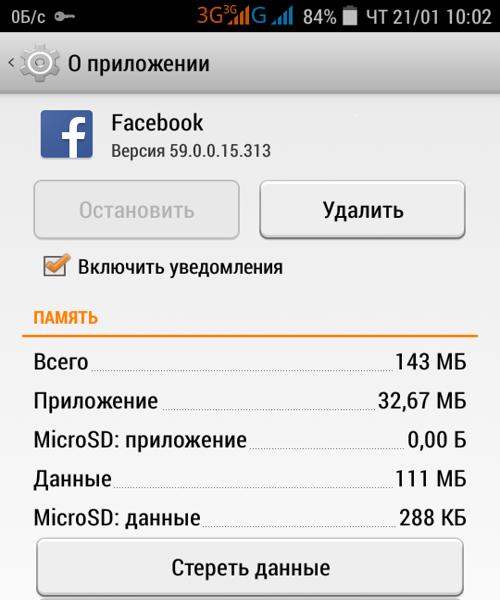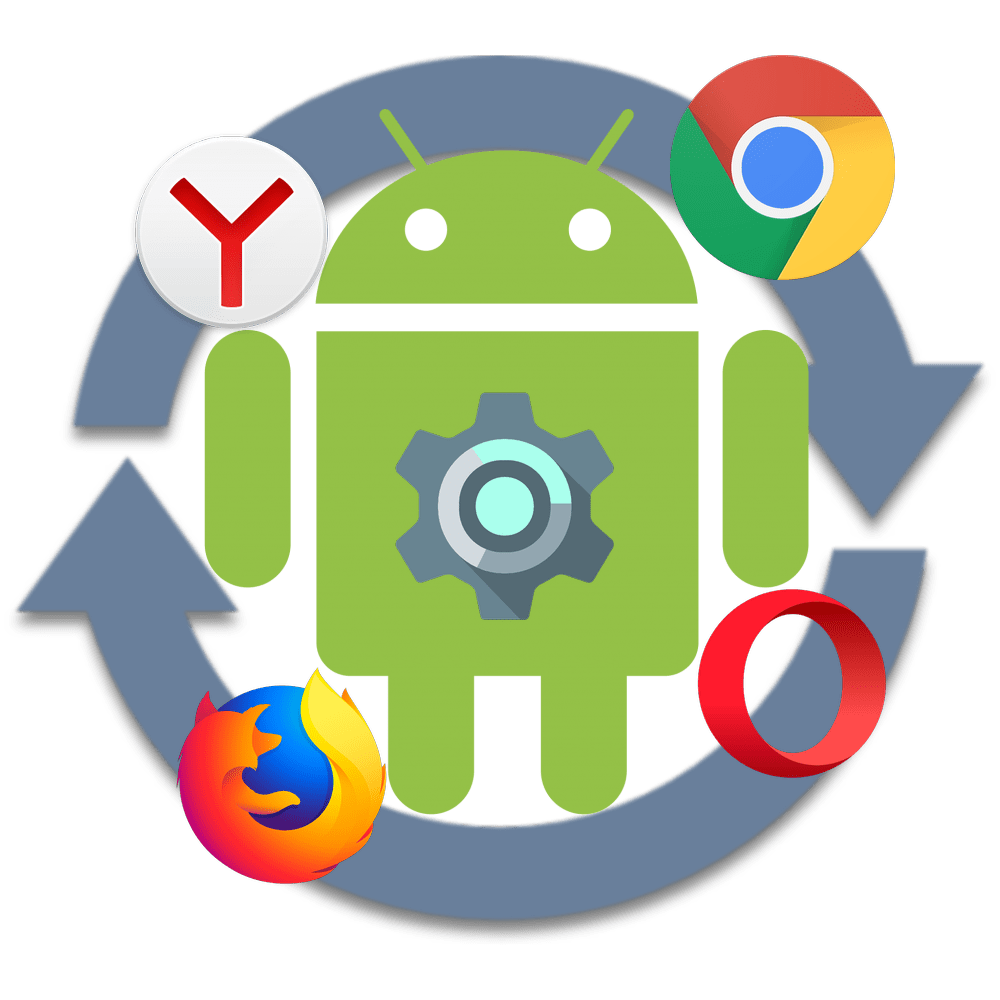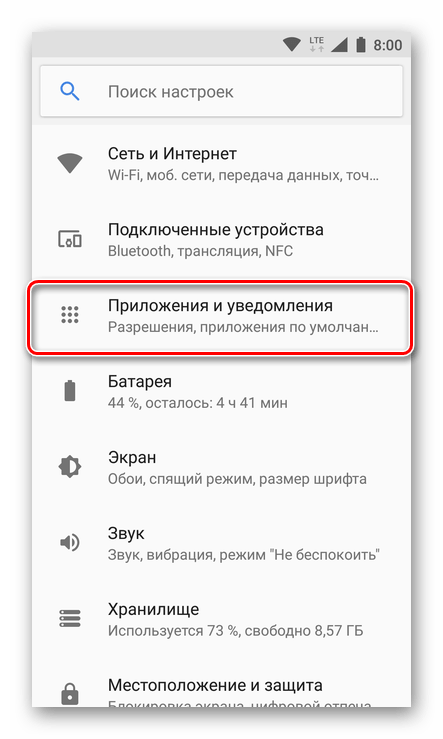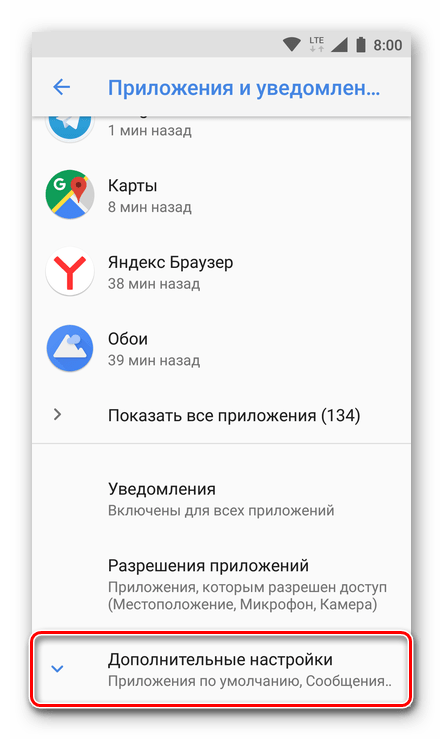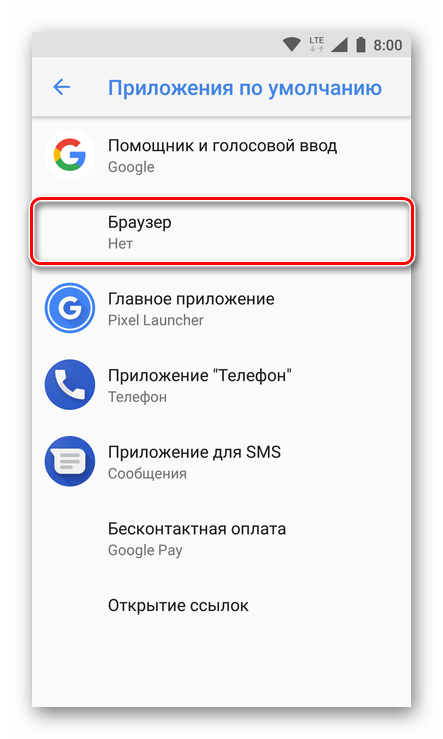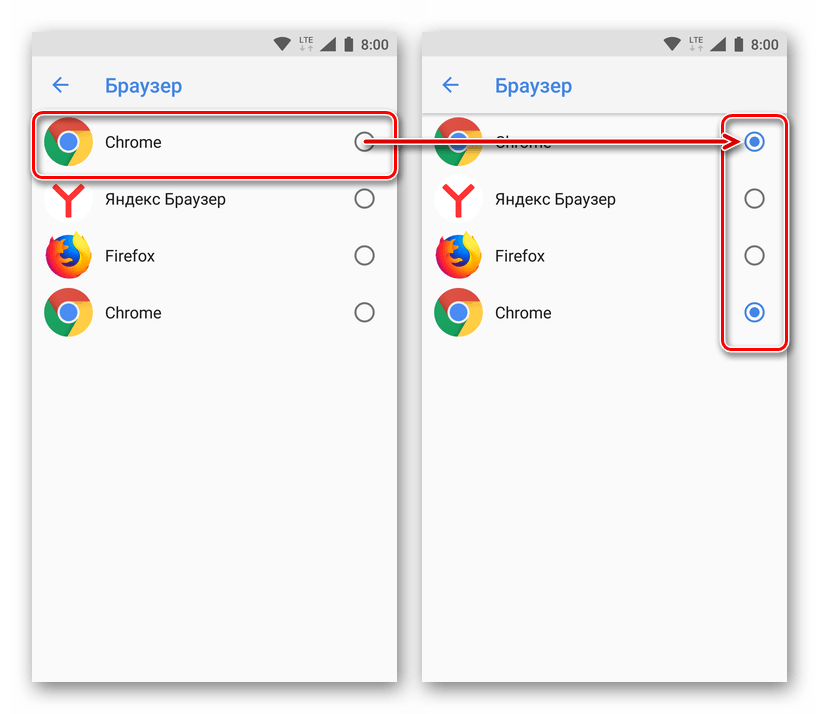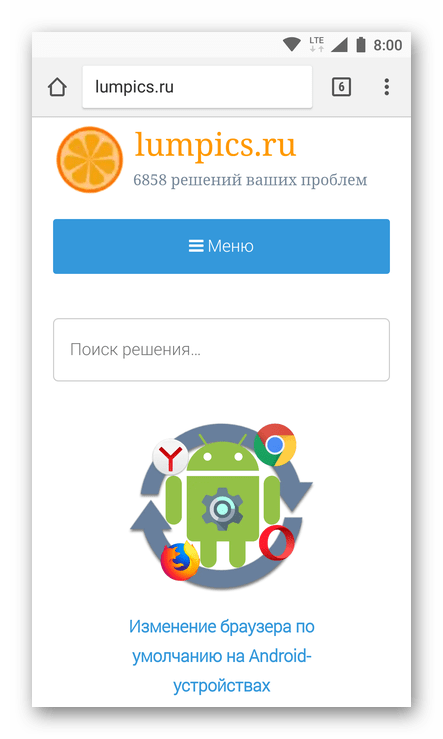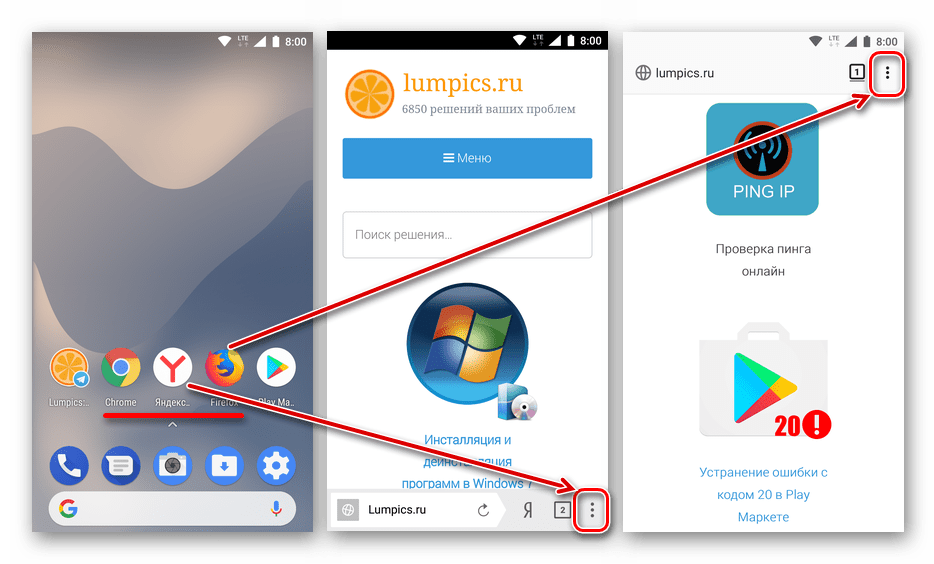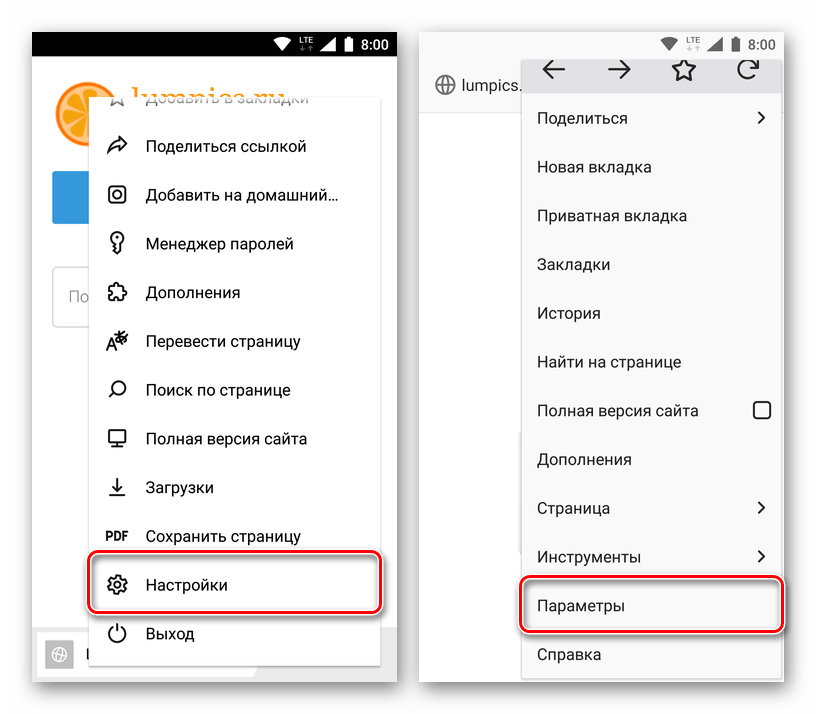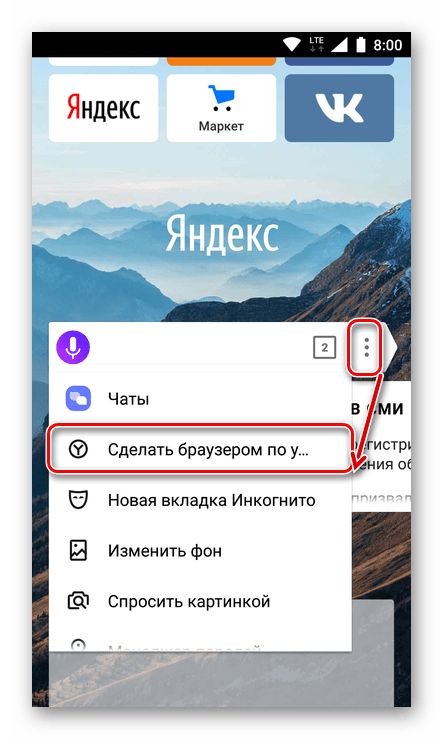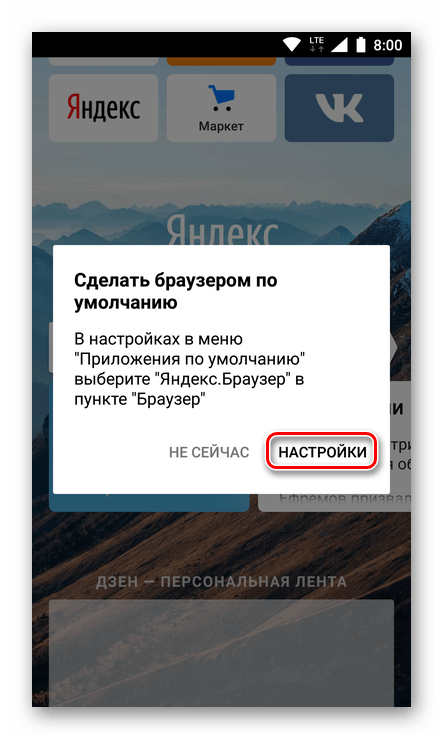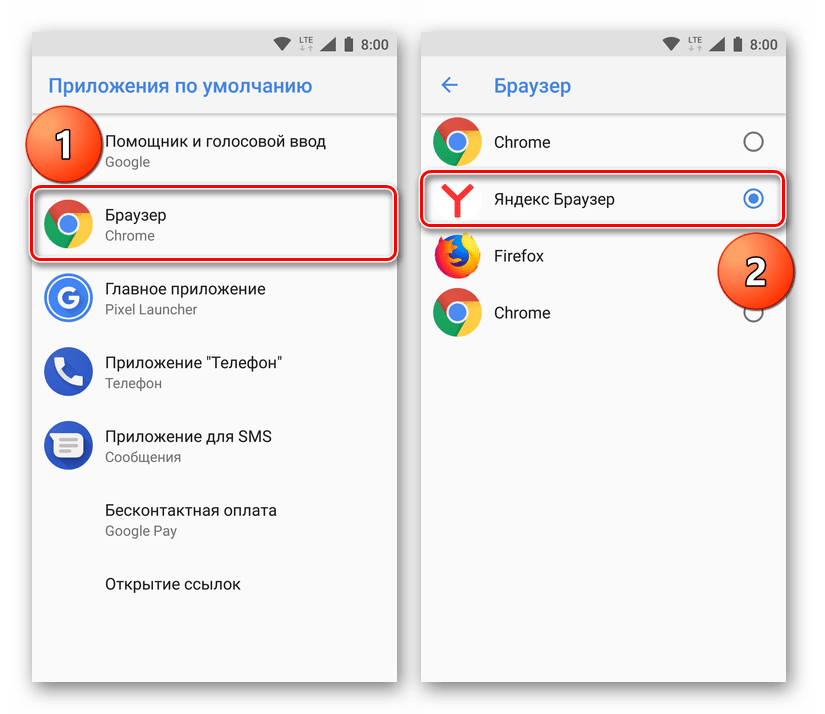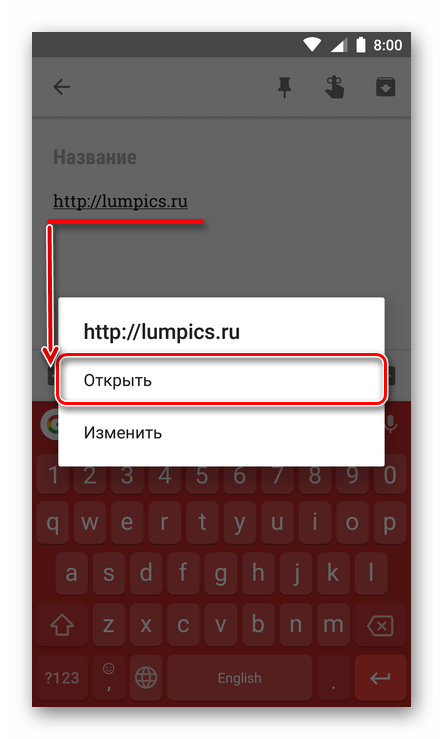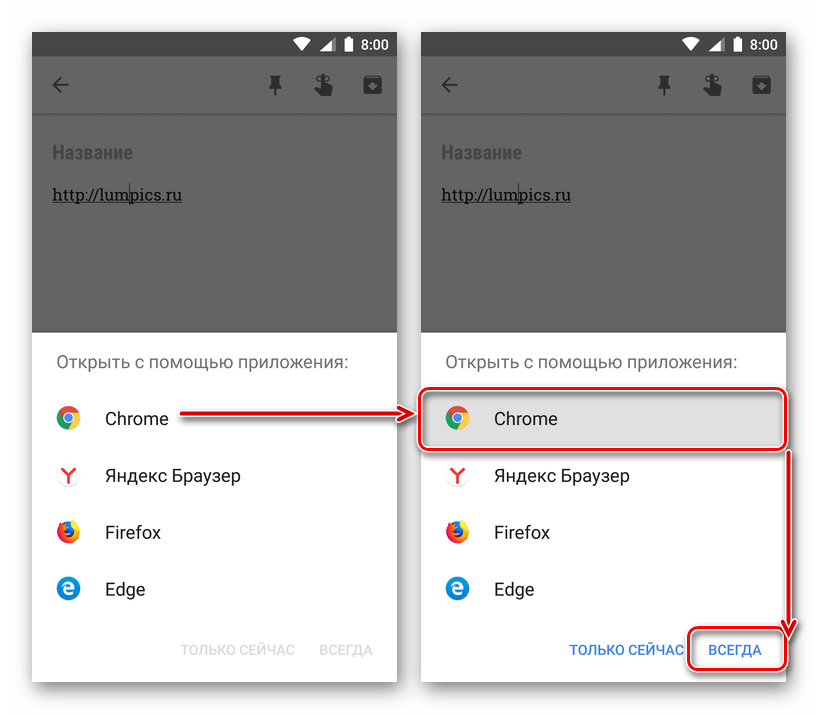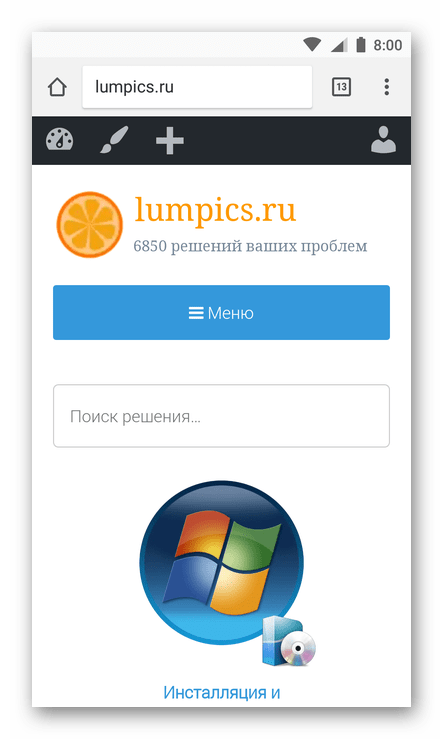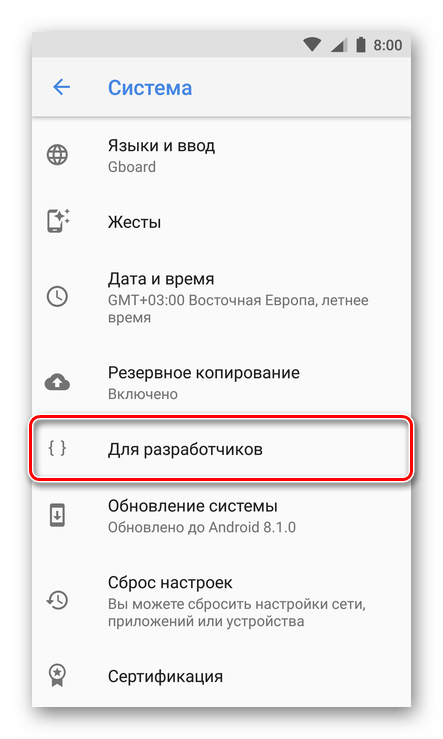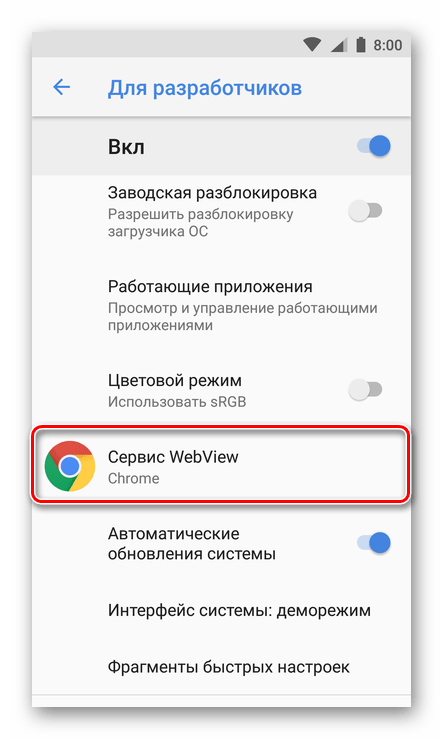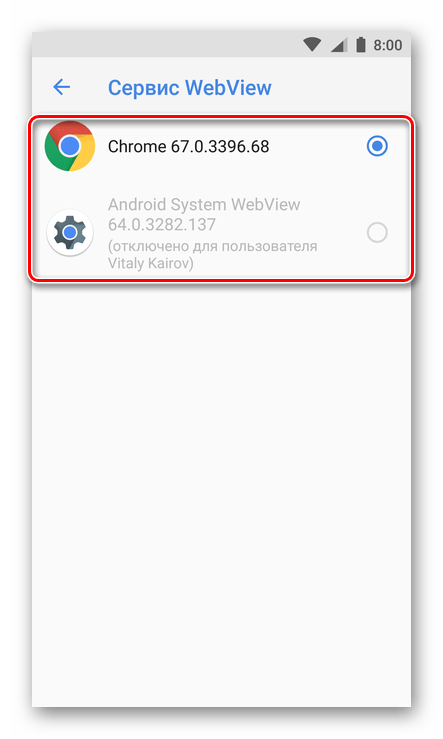дефолтный браузер андроид что это
5 приложений, которые надо удалить с андроида
Большинство смартфонов поставляются с кучей предустановленных приложений. Смартфоны с «чистым» андроидом можно пересчитать по пальцам: линейка Nexus, некоторые модели Motorola, и несколько малоизвестных производителей. В остальных случаях производители разрабатывают собственные оболочки, устанавливают приложения на свой вкус и цвет.
С одной стороны, это удобно для пользователей: покупаешь телефон готовый к работе. Не надо тратить время на поиск и установку приложений — достал из коробки и пользуешься. С другой стороны, а чего вдруг такая забота о покупателях?
Если проанализировать установленные производителем приложения на новом смартфоне, окажется, что производители заботятся не только о нас, но и о своём кошельке. Предустановленные приложения можно разделить на четыре группы:
В первой группе есть приложения, которые на первый взгляд очень нужные, полезные и незаменимые. А если копнуть глубже, то как раз эти незаменимые и страшно полезные приложения и нужно удалить с андроида в первую очередь.
Что Вы получите после того, как удалите эти приложения:
Что удалить с андроида в первую очередь
Фейсбук
Официальное приложение Фейсбук — монстр среди приложений на андроиде. Он занимает памяти больше всех, он всегда начеку, всегда висит в оперативной памяти. Впечатление, будто Фейсбук считает себя самым главным приложением на Вашем телефоне.
Другие приложения социальных сетей не такие прожорливые, но тоже считают, что хозяин должен всегда быть в курсе новостей. Поэтому, если Вам не нужно всегда быть в режиме онлайн, есть альтернатива:
UC Browser
Один из самых популярных браузеров на андроиде. Среди его достоинств отмечают возможность установки дополнительных модулей, в частности — блокировщика рекламы. На первый взгляд, очень удобно — современный браузер с кучей настроек, рекламы на сайтах меньше, блокировщик бодро рапортует о количестве заблокированной рекламы.
Но смущает одно: UC Browser постоянно пихает свою рекламу! Когда Вы запускаете UC Browser, Вы попадете не на экспресс панель с любимыми закладками, а на страницу с рекламными закладками. Иногда при запуске браузера на несколько секунд выскакивает окно с рекламой, на экспресс панели тоже постоянно появляются рекламные закладки.
И если на сайтах Google Adsense старается подобрать рекламу согласно нашим запросам, то UC Browser наплевать на наши интересы.
Альтернатива. Браузер Chrome — полноценный браузер, главное достоинство которого — синхронизация всего и вся с компьютерной версией. Кому мало стандартных настроек, могут попробовать скрытые настройки Chrome. А если нужен легкий экономный браузер для простого серфинга, нет ничего лучше старой Opera Mini.
Антивирусы
Антивирусы на андроиде умеют все: защищают телефон от кражи, помогают найти утерянный телефон, контролируют трафик, чистят систему, и еще борятся с вирусами. Маленький антивирус на простом телефоне умеет больше, чем большой антивирус на мощном компьютере. Интересно, правда?
Правда в том, что как средство борьбы с вирусами, антивирус на андроиде не очень-то нужен. Для защиты андроида от вирусов достаточно:
Все. Соблюдайте эти 4 правила, и никакой вирус Вашему андроиду не страшен. Если есть подозрения, можно скачать антивирус, просканировать систему, и удалить его.
Оптимизаторы системы
К этой категории относятся таск-киллеры, чистильщики кеша и системы, хранители батареи и пр. Несмотря на популярность, польза от этих приложений сомнительна.
На первый взгляд, они выполняют важные функции — очищают андроид от мусора, останавливают работающие в фоне приложения, увеличивая свободную оперативную память, и даже экономят заряд батареи.
Но! Оптимизаторы сами постоянно висят в памяти телефона и расходуют батарею. Многие остановленные приложения тут же запускаются снова, дополнительно нагружая систему. И вообще, неужели разогнать разработчики андроида зря получают зарплату?
Погодные виджеты
Помните фразу из фильма «Хоттабыч»: Программа называется «впадло встать и в окно посмотреть».
Периодически обновляя погоду, виджет расходует трафик и заряд батареи. Да, картинка с погодой на экране выглядит красиво. Но ведь прогноз погоды раз в день можно посмотреть в браузере.
Телефон работает быстро и долго.
Попробуйте удалить перечисленные в статье приложения, хотя бы на некоторое время. Вы удивитесь, но Ваш телефон будет работать быстрее, а батарея держать дольше. А привыкнуть использовать альтернативные варианты — дело времени.
Проведите эксперимент: пользуйтесь телефоном без этих приложений хотя бы неделю, а потом напишите в комментариях результат.
Как установить или изменить браузер по умолчанию на Android
При переходе по ссылке из приложений система Android предлагает выбрать браузер, в котором будет открыт сайт. Также может осуществляться автоматический переход в программу, которая практически не используется по разным причинам. Установить или изменить обозреватель можно по умолчанию самостоятельно. В «Блоге системного администратора» разберем, как это можно сделать.
Браузер по умолчанию – что это такое
На всех устройствах с выходом в интернет есть предустановленный браузер. Если он один, то все ссылки на интернет-страницы будут открываться только в нем. Именно поэтому программа и считается по умолчанию.
Если на смартфоне установлено несколько обозревателей, то после нажатия на ссылку для перехода на сайт каждый раз отображается окно, где нужно выбрать приложение. Следует отметить, что некоторые приложения имеют интегрированный браузер, через который все ссылки открываются по умолчанию. Если его нет, то они запустятся через сторонний софт.
Как изменить или установить браузер по умолчанию
Изменить обозреватель по умолчанию можно через системные настройки операционной системы. Также это делается с помощью параметров браузера. Разберем, как это можно сделать несколькими способами.
Способ 1: системные настройки
Чтобы выбрать браузер, который будет использоваться по умолчанию, сделайте следующее:
1. Откройте главное меню Android, затем найдите пункт «Настройки». В 11 версии ОС открыть параметры системы можно через верхнюю шторку, если смахнуть ее вниз и выбрать иконку в виде шестеренки.
2. Откройте раздел «Приложения» в списке.
3. В перечне установленного софта отыщите предпочтительный браузер и тапните по его названию.
4. В блоке «Параметры по умолчанию» нажмите на пункт «Веб-браузер».
5. Откроется окно, где отобразятся браузеры, установленные на смартфоне.
6. Отметьте нужный пункт.
Таким же образом настраиваются и другие приложения. Например, для открытия мультимедийных файлов или документов.
Способ 2: всплывающее окно при переходе по ссылке
Еще один способ, позволяющий установить браузер по умолчанию – это его выбор во всплывающем окне при нажатии на ссылку. В этом случае появятся два варианта: «Только сейчас» или «Всегда». Чтобы все страницы, на которые совершается переход, запускались в выбранной программе, нужно выбрать второй вариант.
В некоторых версиях операционной системы Android открывается чек-бокс, где нужно отметить тот обозреватель. Если выбрать пункт «Запомнить этот выбор», то он всегда будет открываться при переходе по ссылке.
Способ 3: параметры браузера
Функционал мобильных обозревателей предполагает возможность смены приложения по умолчанию. На примере Яндекс.Браузера рассмотрим, как это сделать:
1. Запустите Яндекс.Браузер и тапните по иконке в виде трех вертикальных точек, которая находится слева от «умной адресной строки».
2. Выберите раздел «Браузер по умолчанию».
3. Во всплывающем окне выберите нужный вариант и подтвердите действие.
Поменять браузер по умолчанию на устройстве, работающем на базе Android, можно несколькими способами через системные настройки или с помощью параметров программы, если они предусмотрены. А ранее мы рассматривали, как записать видео с экрана Android в Google Play Игры. Напишите в комментариях, каким браузером пользуетесь вы.
Если вы нашли ошибку, пожалуйста, выделите фрагмент текста и нажмите Ctrl+Enter.
Приложения по умолчанию: что это такое и как их настроить
Поможем поменять браузер, галерею, почтовый клиент или музыкальный плеер
В каждом Android-смартфоне уже есть приложения для выполнения самых распространенных задач: браузер, просмотр видео и фото, прослушивание музыки, камера и так далее.
И зачастую они назначены по умолчанию. Переходим по ссылке — открывается предустановленный браузер, запускаем музыку — видим штатный плеер. Но как сделать так, чтобы вместо встроенного браузера всегда открывался Chrome? Вот об этом сейчас и расскажем.
Меняем приложения по умолчанию
Основное правило — приложением по умолчанию назначается уже установленная программа. Если на вашем девайсе нет Chrome, то он не сможет стать браузером по умолчанию. Сначала загрузите его из Google Play.
А теперь рассмотрим настройку приложений по умолчанию на примере смартфона от Xiaomi:
— Заходим в «Настройки» и ищем пункт «Приложения». Обычно он находится в основном списке.
— Нажимаем на три вертикальные точки в верхнем правом углу. Из выпавшего меню выбираем «Приложения по умолчанию».
— Если вы всё сделали правильно, увидите список основных задач. Теперь можно открыть интересующий вас пункт (нажать стрелку вправо) и установить то приложение, которое должно срабатывать по умолчанию. В нашем случае заменим дефолтный Mi Браузер на Chrome. Теперь все активные ссылки будут открываться в Chrome.
Закрытые экосистемы Apple в принципе не поощряют изменений базовых настроек. Однако в iOS 14 пользователям все-таки разрешили менять приложения по умолчанию. Правда, это касается только браузера и почтового клиента: теперь можно заменить ранее безальтернативный Safari и «Почту» на альтернативный софт. Как это сделать?
— Зайдите в «Настройки».
— Найдите приложение, которое хотели бы использовать по умолчанию, браузер или почтовый клиент.
— Войдите в его меню: в конце списка вы должны увидеть строку «Приложение… по умолчанию»
— Тапните на этот пункт и выберите свое приложение как дефолтное.
В общем, ничего сложного, но с новыми настройками пользоваться смартфоном наверняка будет комфортнее.
Изменение браузера по умолчанию на Android-устройствах
В смартфонах и планшетах с операционной системой Android непосредственно «из коробки» присутствует хотя бы один браузер. На одних устройствах это Google Chrome, на других – собственная разработка производителя или партнеров. Те же, кого не устраивает стандартное решение, всегда могут установить любой другой веб-обозреватель из Google Play Маркета. Как раз в тех случаях, когда в системе установлено два и более таких приложений, и возникает необходимость установки одного из них в качестве используемого по умолчанию. О том, как это сделать, мы расскажем в данной статье.
Установка веб-обозревателя по умолчанию на Андроид
Для Android-устройств разработано довольно много браузеров, все они отличаются между собой, у каждого есть свои достоинства и недостатки. Но несмотря на внешние и функциональные различия, такое простое действие, как назначение параметров по умолчанию, может быть выполнено тремя разными способами. О каждом из них мы подробно расскажем ниже.
Способ 1: Настройки системы
Самый простой метод назначения приложений по умолчанию, применимый не только к веб-обозревателям, выполняется непосредственно через настройки операционной системы. Чтобы выбрать основной браузер, сделайте следующее:
Этот способ по праву можно назвать одним из самых простых и удобных, тем более что он позволяет назначить не только основной веб-обозреватель, но и любые другие приложения по умолчанию.
Способ 2: Настройки браузера
Большинство веб-обозревателей, за исключением стандартного Google Chrome, позволяют назначить себя в качестве используемого по умолчанию приложения через собственные настройки. Делается это буквально в пару нажатий по экрану мобильного устройства.
Примечание: В нашем примере будут показаны мобильные версии Яндекс.Браузера и Mozilla Firefox, но описанный ниже алгоритм применим и к другим приложениям, в которых такая возможность имеется.
Примечание: В Яндекс.Браузере пункт «Сделать браузером по умолчанию» присутствует в меню поисковой строки, которая отображается на домашней странице.
Как видите, этот метод мало чем отличается от установки параметров по умолчанию через настройки системы. В конечном итоге вы все равно окажетесь в том же разделе, разница лишь в том, что начать выполнять необходимые действия вы можете сразу, не покидая браузер.
Способ 3: Переход по ссылке
Последний метод установки веб-обозревателя по умолчанию, о котором мы расскажем, обладает теми же достоинствами, что и первый из рассмотренных нами. Следуя описанному ниже алгоритму, можно назначить в качестве основного любое из приложений, в котором такая возможность поддерживается.
Отметим, что реализовать этот способ можно лишь в том случае, если на вашем устройстве еще не определен браузер по умолчанию или вы только что установили новый из Плей Маркета.
Примечание: Этот метод может не сработать в приложениях, наделенных собственной системой просмотра ссылок. В числе таковых Telegram, ВКонтакте и многие другие.
Реализовать этот способ специально, то есть по необходимости, получится далеко не всегда. Но в тех случаях, когда вы только что установили новый браузер или по какой-то причине были сброшены параметры приложений по умолчанию, он является самым простым, удобным и быстрым.
Дополнительно: Установка браузера для просмотра внутренних ссылок
Выше мы упомянули о том, что в некоторых приложениях есть встроенная система просмотра ссылок, она называется WebView. По умолчанию для этих целей используется либо Google Chrome, либо интегрированное в систему средство Android WebView. При желании этот параметр можно изменить, правда, сначала потребуется отыскать хоть какую-то альтернативу стандартному решению.
Популярные браузеры эту возможность не поддерживают, поэтому придется довольствоваться решениями от малоизвестных разработчиков. Другой возможный вариант – просмотрщики, встроенные в фирменные оболочки Андроид от различных производителей или в кастомные прошивки. В таких случаях, возможно, будет из чего выбирать.
Примечание: Для выполнения описанных ниже действий необходимо, чтобы на мобильном устройстве были активировано меню «Для разработчиков». О том, как это сделать, вы можете узнать на нашем сайте.
Итак, для изменения средства просмотра страниц WebView, когда таковая возможность имеется, необходимо выполнить следующее:
Примечание: На многих версиях Андроид меню разработчика находится прямо в основном перечне настроек, ближе к его концу.
Как уже было сказано выше, далеко не всегда можно изменить стандартное средство просмотра ссылок внутри приложений. Но если на вашем устройстве такая возможность имеется, теперь вы будете знать, как ею воспользоваться при необходимости.
Заключение
Мы рассмотрели все возможные варианты установки браузера по умолчанию на устройствах с Android. Какой из них выбрать – решать только вам, опираясь на собственные предпочтения. Надеемся, что эта статья была полезной для вас.
Помимо этой статьи, на сайте еще 12466 инструкций.
Добавьте сайт Lumpics.ru в закладки (CTRL+D) и мы точно еще пригодимся вам.
Отблагодарите автора, поделитесь статьей в социальных сетях.
Как вернуть стандартный браузер Android (AOSP) без рутирования
В течение долгого времени каждое устройство Android имело по крайней мере одну общую черту: стандартный (или AOSP) браузер.
Это изменилось, начиная с более новых устройств Nexus, и даже некоторые устройства, не относящиеся к Nexus, теперь поддерживают Chrome в качестве браузера по умолчанию.
Для некоторых это нормально. Для других несколько медленная прокрутка Chrome и отсутствие поддержки Flash делают его менее желательной альтернативой браузеру AOSP.
Раньше возвращение браузера по умолчанию означало рутирование вашего устройства. Но больше нет. Благодаря усилиям разработчика XDA ЧерныйРука1001, вернуть браузер AOSP стало проще, чем когда-либо.
Хотя BlackHand1001 уже включает пост с основными инструкциями необходимо для выполнения работы, что, если вы совсем новичок в таких вещах, как использование файлового менеджера Android, установка неизвестных приложений или загрузка Flash сбоку? Вот где Guiding Tech приходит в.
Кончик: Если вы просто заинтересованы в получении поддержки Flash, вы также можете подумать о выборе Firefox, просто не забудьте также загрузить Flash.
Возврат браузера AOSP и установка Flash
Шаг 1: Прежде чем вы сможете начать, вам необходимо загрузить оба AOSPBrowser-noroot-blackhand1001.zip и файловый менеджер. Если у вас уже есть файловый менеджер, просто нажмите на .ZIP файл уже упоминалось и переходите к шагу 2.
Нет файлового менеджера? Я очень рекомендую ES File Explorer. Он бесплатный, простой в использовании и довольно стабильный. Чтобы скачать это, перейдите в Google Play.
Шаг 2: В рамках этого руководства мы предполагаем, что вы используете ES File Explorer. Если у вас есть другой браузер, ничего страшного — просто перейдите на / Устройство> Система> Приложение и нажмите, чтобы установить BrowserProviderProxy.apk. Сразу после этого перезагрузите устройство.
По желанию: Не знаете, как именно туда добраться? Это просто. Сначала запустите ES File Explorer, и вы увидите /Устройство вкладка слева — нажмите на нее.
Далее нажмите на Система, появится другой экран, и оттуда вы откроете приложение папка.
Наконец, вы прибудете в пункт назначения, нажмите, чтобы установить BrowserProviderProxy.apk, а потом сразу перезагрузитесь. Можно сказать что-то вроде «этот процесс не удался», но не волнуйтесь, это сработало.
Шаг 3: Пришло время установить AOSPbrowser-noroot-blackhand1001.zip содержание.
Шаг 4: Что вы захотите здесь сделать, так это нажать на извлекать кнопка (обведена красным). Появится запрос с вопросом, куда вы хотите его поместить, нажмите текущий путь и нажмите ОК.
Шаг 5: Нажмите и установите signedBrowser-blackhand1001.apk. Он проведет вас через несколько очень простых шагов и завершится словами Приложение установлено.
Примечание: Если вы получите предупреждение, в котором говорится Установить заблокировано, это потому, что в настоящее время ваше устройство не может принимать загрузки из неизвестных источников.
Чтобы решить эту проблему, нажмите настройки и это должно привести вас к безопасность экран. Нажмите на неизвестные источники поле, чтобы включить его. Теперь нажмите кнопку «Назад» и попробуйте установить снова.
Шаг 7: Толкать следующий, следуйте подсказкам. По завершении это будет означать, что приложение было успешно установлено.
Шаг 7: Стандартный браузер сейчас работает, но вы можете зайти в архивы Adobe Flash и убедиться, что на вашем устройстве установлена последняя версия Flash для Android.
Шаг 8: Вы заметите, что последняя версия Flash Player — 11.1 для Android 4.0. Ничего страшного, это все равно будет работать с Jelly Bean.
К сожалению, Adobe отключила будущие обновления Flash, поэтому нет ничего более нового. Чтобы начать установку, щелкните ссылку.
Он, скорее всего, спросит вас, как вы хотите завершить действие, я нахожу, используя Загрузчик ES работает лучше всего, но решать вам.
Шаг 9: После загрузки откройте диспетчер файлов, перейдите к Скачать вкладка и выберите Install_flash_player-ICS.apk.
Появится запрос, спрашивающий, хотите ли вы установить приложение. Нажмите на установить, следуйте инструкциям на экране, и тогда все будет готово. Браузер AOSP не только загрузится нормально, он также будет работать со всеми вашими любимыми флеш-сайтами и видео.
Заключение
Хотя я лично предпочитаю Chrome или Firefox стандартному браузеру, неплохо иметь варианты. Даже если вы не планируете использовать браузер AOSP в качестве основного портала в Интернет, по крайней мере, теперь у вас есть легкая резервная копия на случай, когда вам абсолютно необходим доступ к сайту, требующему Flash.
У вас все нормально работало в процессе установки? Что вы думаете о браузере AOSP по сравнению с Chrome?